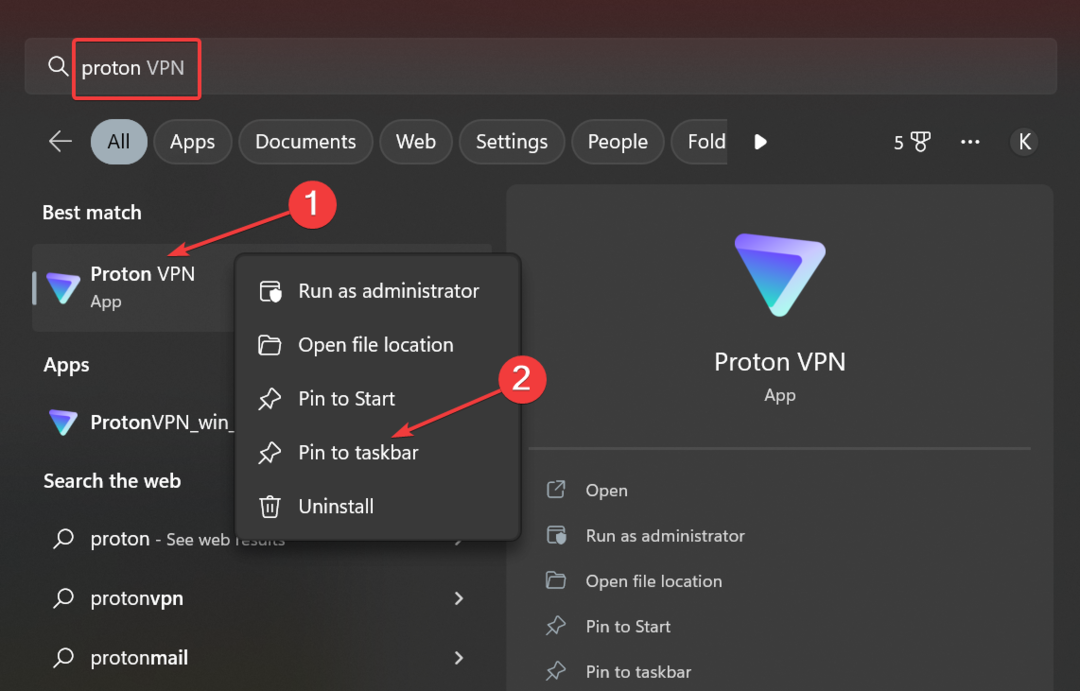Uzziniet, kā no Windows 10 uzdevumjoslas noņemt logrīku Ziņas un laikapstākļi
- Lai gan dažiem lietotājiem patīk logrīks Ziņas un intereses savā uzdevumjoslā, citi to ienīst.
- Tas tērē nevajadzīgu vietu datorā, jo jūs, iespējams, nevēlaties saņemt informāciju par laikapstākļiem vai ziņām 24x7.
- Logrīku var atspējot uzdevumjoslā vai izmantot reģistra redaktora palīdzību.

XINSTALĒT, NOklikšķinot uz LEJUPIELĀDES FAILA
Šī programmatūra novērsīs izplatītas datora kļūdas, pasargās jūs no failu zudumiem, ļaunprātīgas programmatūras, aparatūras kļūmēm un optimizēs datoru maksimālai veiktspējai. Novērsiet datora problēmas un noņemiet vīrusus tūlīt, veicot 3 vienkāršas darbības:
- Lejupielādējiet Restoro datora labošanas rīku kas nāk ar patentētām tehnoloģijām (pieejams patents šeit).
- Klikšķis Sākt skenēšanu lai atrastu Windows problēmas, kas varētu izraisīt datora problēmas.
- Klikšķis Remontēt visu lai novērstu problēmas, kas ietekmē datora drošību un veiktspēju.
- Restoro ir lejupielādējis 0 lasītāji šomēnes.
Vienmēr ir labi, ja jums ir informācija par laikapstākļiem un jaunākajiem notikumiem jūsu reģionā, lai zinātu, ko darīt un ko nē.
Tomēr Microsoft Windows 10 apstrādā laikapstākļu un ziņu logrīkus atšķiras un tiek rādīts uzdevumjoslā apakšā. Dažiem, kam patīk izvietojums, šķiet, ka tas aizņem vietu.
Šajā rokasgrāmatā mēs parādīsim, kā varat noņemt laikapstākļus no uzdevumjoslas operētājsistēmā Windows 10. Šeit mēs izskaidrosim 4 dažādus veidus, kā noņemt laika ziņas un ziņas no uzdevumjoslas. Tāpēc iedziļināmies tajā.
Operētājsistēmā Windows 10 Microsoft ieviesa informāciju par ziņām un laikapstākļiem kā logrīku Ziņas un intereses.
Tas automātiski tika parādīts uzdevumjoslā. Logrīks rādīja pašreizējo temperatūru jūsu atrašanās vietā, laika prognozi un ziņas par jūsu atrašanās vietu.
Varat to viegli iespējot, veicot tālāk norādītās darbības.
- Ar peles labo pogu noklikšķiniet uz uzdevumjosla.
- Izvēlieties Jaunumi un intereses un noklikšķiniet uz Rādīt ikonu un tekstu.

- Laikapstākļu logrīks tiks parādīts uzdevumjoslā.
Tagad apskatīsim dažādus veidus, kā noņemt laikapstākļus no operētājsistēmas Windows 10 uzdevumjoslas.
Kā noņemt laikapstākļus no Windows 10 uzdevumjoslas?
- Kā iegūt ziņu un interešu logrīku operētājsistēmā Windows 10?
- Kā noņemt laikapstākļus no Windows 10 uzdevumjoslas?
- 1. Noņemiet no uzdevumjoslas
- 2. Noņemiet no reģistra redaktora
- 3. Noņemiet, izmantojot grupas politikas redaktoru
- 4. Rādīt tikai ikonu
1. Noņemiet no uzdevumjoslas
- Ar peles labo pogu noklikšķiniet uz uzdevumjosla.
- Izvēlieties Jaunumi un interese un noklikšķiniet uz Izslēgt.

- The logrīks tiks noņemts no uzdevumjoslas.
Šis ir visvienkāršākais veids, kā noņemt laikapstākļus no uzdevumjoslas operētājsistēmā Windows 10. Tomēr ir arī daži citi veidi.
- Labojums: programma netiks maksimāli palielināta no uzdevumjoslas operētājsistēmā Windows 11
- Kā palaist atmiņas pārbaudi operētājsistēmā Windows 10 [Ātrās darbības]
2. Noņemiet no reģistra redaktora
- Nospiediet Uzvarēt + R taustiņi, lai atvērtu Reģistra redaktors.
- Tips regedit un nospiediet Ievadiet.

- Dodieties uz tālāk norādīto ceļu.
HKEY_CURRENT_USER\Software\Microsoft\Windows\CurrentVersion\Feeds
- Veiciet dubultklikšķi uz ShellFeedsTaskbarViewMode ieeja labajā pusē.

- Iekš Vērtības dati lauks, veids 2.

- Iekš Bāze, atlasiet Heksadecimāls.
- Klikšķis labi lai saglabātu izmaiņas.
- Aizveriet Reģistra redaktors.
- Restartēt jūsu datoru.
Kad restartēsit datoru, uzdevumjoslā nebūs redzams laikapstākļu logrīks.
3. Noņemiet, izmantojot grupas politikas redaktoru
- Nospiediet Uzvarēt + R taustiņi, lai atvērtu Skrien dialogs.
- Tips gpedit.msc un nospiediet Ievadiet.

- Klikšķiniet uz Administratīvās veidnes.

- Izvērst Windows komponenti.

- Veiciet dubultklikšķi uz Jaunumi un intereses pa labi.

- Ar peles labo pogu noklikšķiniet uz Uzdevumjoslā iespējot ziņas un intereses un atlasiet Rediģēt.

- Klikšķis Atspējots.

- Klikšķis Pieteikties un labi.
4. Rādīt tikai ikonu
- Ar peles labo pogu noklikšķiniet uz uzdevumjosla.
- Izvēlieties Jaunumi un interese un noklikšķiniet uz Rādīt ikonutikai.

- The logrīks tiks noņemts, un uzdevumjoslā parādīsies tikai ikona.
Šī metode palīdz sekot līdzi jaunumiem un laikapstākļiem, neaizņemot daudz vietas Windows 10 datora uzdevumjoslā.
Tas ir no mums šajā rokasgrāmatā. Ja meklējat veidus, kā to izdarīt, jums vajadzētu iepazīties ar mūsu ceļvedi iespējojiet tīkla ikonu operētājsistēmā Windows 10 uzdevumjosla.
Vairāki lietotāji ir ziņojuši, ka Windows 10 izvēlnē Sākt trūkst File Explorer ikonas. To var viegli novērst, izmantojot mūsu rokasgrāmatā minētos risinājumus.
Lietotājiem, kuri vēlas pielāgot savu Windows 10 datoru, mums ir ceļvedis, kurā paskaidrots, kā to izdarīt mainiet sāknēšanas logotipu operētājsistēmā Windows 10 ar viegliem soļiem.
Zemāk esošajos komentāros nekautrējieties paziņot mums, kuru no iepriekš minētajām metodēm izmantojāt laikapstākļu noņemšanai no operētājsistēmas Windows 10 uzdevumjoslas.
Vai joprojām ir problēmas? Labojiet tos, izmantojot šo rīku:
SPONSORĒTS
Ja iepriekš minētie padomi neatrisina jūsu problēmu, jūsu datorā var rasties dziļākas Windows problēmas. Mēs rekomendējam lejupielādējot šo datora labošanas rīku (TrustPilot.com novērtēts kā lieliski), lai tās viegli risinātu. Pēc instalēšanas vienkārši noklikšķiniet uz Sākt skenēšanu pogu un pēc tam nospiediet Remontēt visu.